Design Clipart
Design Clipart では、SolidWorks、DWG、DXF ファイルから多くのエンティティーを検索し、再利用することができます。
Design Clipart の動作
SolidWorks 検索機能 を使うことにより、Design Clipartが特定のフォルダーを検索して、ファイルを見付け出して分析し、SolidWorks で再利用できるデータを取り出します。
を使うことにより、Design Clipartが特定のフォルダーを検索して、ファイルを見付け出して分析し、SolidWorks で再利用できるデータを取り出します。
部品はフィーチャー(押し出しとカット)、スケッチ、ブロックまで分析されます。
フィーチャーはスケッチまで分析されます。
図面はカスタム テーブルとブロックまで分析されます。
DWG/DXFファイルはテーブル、ブロック、およびビューまで分析されます。
 Design Clipart がそれらを分析するとき、ソースファイルは変更されません。
Design Clipart がそれらを分析するとき、ソースファイルは変更されません。
SolidWorks 検索の使用(Using SolidWorks Search) |
|
|
SolidWorks検索を行ったとき、分析の間に作られた画像は、サムネイルとして検索(Search) タブ に表示されます。 サムネイルをSolidWorksファイルにドラッグし、分析されたエンティティを再生成します。 に表示されます。 サムネイルをSolidWorksファイルにドラッグし、分析されたエンティティを再生成します。 |
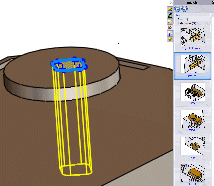
|
|
|
|
|
検索(Search) 結果で、分析されたファイルのサムネイルを選択し、状況依存ツールバーで、分析されたエンティティのサムネイルを表示するために検索(Search) 結果パネルの をクリックします。 をクリックします。
SolidWorks 検索ボックス  はエンティティまでの検索パスを表示します。 検索(Search) パネルで、エンティティは種類(Kind) と検索位置(Search Locations)でソートされます。 はエンティティまでの検索パスを表示します。 検索(Search) パネルで、エンティティは種類(Kind) と検索位置(Search Locations)でソートされます。
例: もしボス-押し出し1を表示されたイメージで選択したら、もう1つの分析されたサムネイル、スケッチ3(Sketch3)が検索(Search) 結果パネルに現れます。
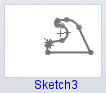
押し出しのパスが SolidWorks 検索ボックスに現れます。 |
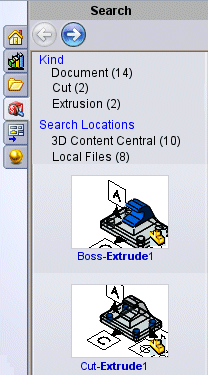
|
すぐに個々のファイルを分析するためにDesign Cliparを使うには:
SolidWorks 検索  をファイルを検索するために使用します。
をファイルを検索するために使用します。
検索(Search) タブ 上で、ファイルのサムネイル画像をダブルクリックします。
上で、ファイルのサムネイル画像をダブルクリックします。
ファイルを分析するかを尋ねるプロンプトが現れます。
はい(Yes)をクリックします。
ファイルが開き、分析が開始され、ファイルが閉じられます。 分析されたエンティティのサムネイル画像は検索パネルに現れます。
SolidWorks Task SchedulerでDesign Clipartを使用するには:
分析フォルダを作成し、分析するためにファイルをそこに置きます。
オプション (Options)、ファイルの検索(File Locations)をクリックします。 次のフォルダーを表示(Show folders for)で検索パス(Search Paths)を選択します。 分析フォルダをフォルダ(Folders)で追加して、OKを押します。
(Options)、ファイルの検索(File Locations)をクリックします。 次のフォルダーを表示(Show folders for)で検索パス(Search Paths)を選択します。 分析フォルダをフォルダ(Folders)で追加して、OKを押します。
オプション (Options)、検索(Search)をクリックし、検索パスで自動的にファイルを分析するために、毎日分析をスケジュールする(Schedule dissection daily to automatically dissect files in search paths)を選択します。
(Options)、検索(Search)をクリックし、検索パスで自動的にファイルを分析するために、毎日分析をスケジュールする(Schedule dissection daily to automatically dissect files in search paths)を選択します。
毎日の開始時間(Daily Start Time)と毎日の停止時間(Daily Stop Time)を設定し、Design Clipart 分析を起動させます。(デフォルトは 11p.m. 開始)
タスク スケジューラは分析タスクをスケジュールされた時間に起動します。
 もし毎日の分析が2時間以上かかり失敗した場合、Design Clipart はスケジュールされた同じ分析を次の日以降で行いません。 例:分析の開始時間を 11p.m に設定しましたが、 6p.mにコンピューターを停止しました。次の朝、 9a.m にコンピューターを起動しましたとき、行われなかった昨晩 11p.m の分析は実行されません。
もし毎日の分析が2時間以上かかり失敗した場合、Design Clipart はスケジュールされた同じ分析を次の日以降で行いません。 例:分析の開始時間を 11p.m に設定しましたが、 6p.mにコンピューターを停止しました。次の朝、 9a.m にコンピューターを起動しましたとき、行われなかった昨晩 11p.m の分析は実行されません。
Design Clipart エンティティを再利用するには:
ファイルを個別の分析やタスクスケジューラを使用して分析します。
SolidWorks 検索を実行して、Design Clipart エンティティを検索します。
エンティティを追加したいモデルを開きます。
エンティティをファイル内にドラッグします。

関連トピック
検索(Search)
検索オプション(Search Options)